Problemas de Resolução com Adaptador DVI/VGA em Placas de Vídeo NVIDIA [Resolvido]
Publicado por Mateus Fortunato Berwanger em 09/10/2019
[ Hits: 5.746 ]
Problemas de Resolução com Adaptador DVI/VGA em Placas de Vídeo NVIDIA [Resolvido]
Porém, nesse caso, essa solução não funciona e exibe um erro semelhante a esse:
X Error of failed request: BadName (named color or font does not exist)
Major opcode of failed request: 140 (RANDR)
Minor opcode of failed request: 16 (RRCreateMode)
Serial number of failed request: 33
Current serial number in output stream: 33
Foi difícil para mim encontrar a solução, mas depois de procurar muito, aqui está ela.
Passos:
1. É necessário um arquivo "xorg.conf"
Caso sua distribuição não tenha o arquivo, ele deve ser criado. Uma maneira simples de fazer isso é abrir o painel de controle da NVidia:
- Clicar em: "X Server Display Configuration"
- E clicar em: "Save to X Configuration File"
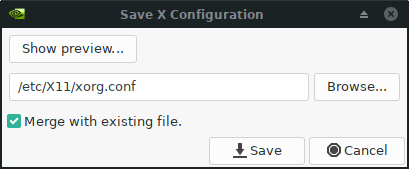
Caso o arquivo não seja gerado, tente novamente executando o painel de controle da NVidia em modo root:
sudo nvidia-settings
Talvez a criação deste arquivo já seja suficiente para resolver o seu problema. Pelo menos, é provável que já surjam novas resoluções disponíveis após reiniciar a máquina. Mas, caso ainda não apareça a resolução nativa do seu monitor, veja o próximo passo.
2. Editar o arquivo "xorg.conf"
Se ao criar o arquivo "xorg.conf" o problema persistiu, então será necessário alterar duas linhas do arquivo. Para isso, precisamos abri-lo em modo root. Há duas maneiras de fazer isso:Primeira forma, você pode acessar a pasta /etc/X11 através do gerenciador de arquivos do seu sistema: Clicar com o botão direito em uma área vazia > Clicar em "Abrir como root"
E, em seguida, abrir o arquivo com duplo-clique. Ou de uma forma mais rápida, pode digitar no terminal:
sudo [editor de texto] /etc/X11/xorg.conf
Substitua "[editor de texto]" pelo editor utilizado em sua distribuição. O Linux Mint utiliza o Xed, então ficaria:
sudo xed /etc/X11/xorg.conf
Após fazer isso, o arquivo será aberto no seu editor de texto. Localize a seção Monitor:
# HorizSync source: builtin, VertRefresh source: builtin
Identifier "Monitor0"
VendorName "Unknown"
ModelName "CRT-0"
HorizSync 28.0 - 55.0
VertRefresh 43.0 - 72.0
Option "DPMS"
EndSection
Após encontrá-la, repare nessas duas linhas:
VertRefresh 43.0 - 72.0
Esses valores precisam ser alterados. Mas isso pode variar um pouco de acordo com cada monitor. É necessário que você saiba a taxa de atualização horizontal e vertical do seu monitor. Para isso, procure o modelo do seu monitor no site do fabricante. Lá, irá indicar as frequências horizontais e verticais da sua tela.
No meu caso, é a seguinte:
- Frequência horizontal = 30 - 82 Hz
- Frequência vertical = 56 - 76 Hz
Após saber dessas informações, modifique as linhas:
VertRefresh 56.0 - 76.0
NOTA: não é obrigatório que seja exatamente as frequências do seu monitor em específico, podem ser valores diferentes, desde que as frequências do seu monitor estejam dentro da margem.
Agora é só salvar o arquivo e reiniciar o computador. Nessa altura, é quase certo que seu problema será resolvido. Mas, caso ainda assim persista, veja o próximo passo.
3. Editar o arquivo "nvidia.conf"
O passo anterior já havia resolvido meu problema no Linux Mint, mas quando migrei para o Manjaro, percebi que não havia funcionado. Então, caso isso ocorra, pode tentar editar o arquivo "nvidia.conf".Primeiro, abra o "xorg.conf" e copie as linhas "HorizSync" e VertRefresh" da seção Monitor. Então, abra o arquivo "nvidia.conf" como root, conforme o passo anterior.
O arquivo está localizado em "/etc/X11/mhwd.d/nvidia.conf". Localize a seção Monitor desse arquivo:
Identifier "Monitor0"
VendorName "Unknown"
ModelName "Unknown"
Option "DPMS"
EndSection
Repare que as linhas "HorizSync" e "VertRefresh" não existem nesse arquivo. Portanto, cole-as:
Identifier "Monitor0"
VendorName "Unknown"
ModelName "Unknown"
HorizSync 30.0 - 82.0
VertRefresh 56.0 - 76.0
Option "DPMS"
EndSection
Agora, só reiniciar o computador, e seu problema já deverá estar resolvido.
Espero que essa dica tenha ajudado!
Configurando a placa de vídeo SIS 671/771 no Slackware 13.1 64-bit
Pacotes binários no Gentoo Linux
Syntax highlighting do Vim no Arch Linux
Erro nas partições ao instalar Fedora 20 em dual boot com Windows 7
Sei que já faz muito tempo, e você provavelmente nem vai ler esse comentário, mas gostaria de te agradecer profundamente. Resolveu um terrível problema que estava me afligindo. Muito obrigado!
[1] Comentário enviado por Sherlock_Holmes em 07/04/2020 - 21:29h
Sei que já faz muito tempo, e você provavelmente nem vai ler esse comentário, mas gostaria de te agradecer profundamente. Resolveu um terrível problema que estava me afligindo. Muito obrigado!
Boa noite! Fico muito feliz que eu tenha te ajudado com essa dica! Demorei a encontrar a solução também, por isso achei importante compartilhá-la.
Patrocínio
Destaques
Artigos
Cirurgia para acelerar o openSUSE em HD externo via USB
Void Server como Domain Control
Modo Simples de Baixar e Usar o bash-completion
Monitorando o Preço do Bitcoin ou sua Cripto Favorita em Tempo Real com um Widget Flutuante
Dicas
Como automatizar sua instalação do Ubuntu para desenvolvimento de software.
Consertando o áudio com estalos e interrupções no Pipewire
Como implementar Raid (0, 1, 5, 6, 10 e 50)
fusermount3 no Ubuntu 25.10 - mantenha o perfil do AppArmor
[Resolvido] dlopen(): error loading libfuse.so.2 AppImages require FUSE to run.
Tópicos
REDE WI-FI NÃO APARECE NO LINUX MINT (1)
Como programar um sistema de controle para distribuições linux em c? (5)
Servidor Ubuntu 24.04 HD 500 não tenho espaço na \home\adminis... (2)
Top 10 do mês
-

Xerxes
1° lugar - 150.223 pts -

Fábio Berbert de Paula
2° lugar - 74.326 pts -

Mauricio Ferrari
3° lugar - 23.445 pts -

Alberto Federman Neto.
4° lugar - 21.478 pts -

edps
5° lugar - 20.801 pts -

Buckminster
6° lugar - 20.679 pts -

Daniel Lara Souza
7° lugar - 20.730 pts -

Andre (pinduvoz)
8° lugar - 19.754 pts -

Alessandro de Oliveira Faria (A.K.A. CABELO)
9° lugar - 17.651 pts -

Diego Mendes Rodrigues
10° lugar - 15.213 pts





